"Come correggere l'aggiornamento di iOS 17/16/15/14/13 che non viene visualizzato sul mio iPhone 8? C'è un aggiornamento disponibile e posso vedere il prompt rosso 1 nelle Impostazioni. Ma quando vado lì e ottengo solo il messaggio che il mio dispositivo esegue l'ultima versione di iOS 11 nd successiva. Provo a riavviare iPhone per correggere il bug ma esiste ancora. Ci sono altri modi per aggiornare il nuovo iOS 17?"
Aggiornamento di iOS è un ottimo modo per ottenere un'esperienza utente più efficiente e reattiva. Altre nuove fantastiche funzionalità sono state progettate nell'ultimo iOS per garantirti un utilizzo del dispositivo Apple molto comodo e confortevole. Inoltre, risolve molti bug nel vecchio iOS.
Tuttavia, molti utenti iOS lo lamentano L'aggiornamento iOS 17/16/15/14/13 non viene visualizzato.
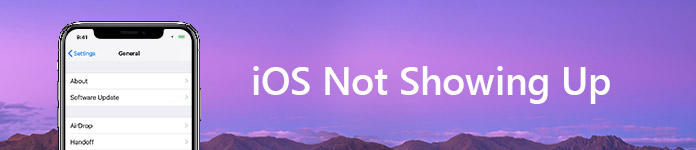
Per alcuni motivi sconosciuti, non è possibile aggiornare il proprio iPhone o iPad all'ultima versione di iOS e viene visualizzato solo il messaggio "Impossibile verificare l'aggiornamento. Si è verificato un errore durante la verifica di un aggiornamento software". Considerando ciò, raccogliamo alcuni semplici metodi per aiutarti a risolvere il problema iOS 17/16/15/14/13 non viene visualizzato problema in questo post.
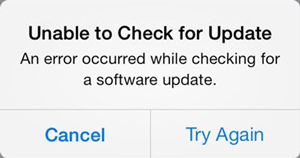
Puoi prima provare a riavviare iPhone o iPad per correggere l'aggiornamento iOS che non mostra problemi. Successivamente, puoi tornare a Impostazioni profilo > Generale > Aggiornamento software per verificare se è disponibile un nuovo aggiornamento iOS.
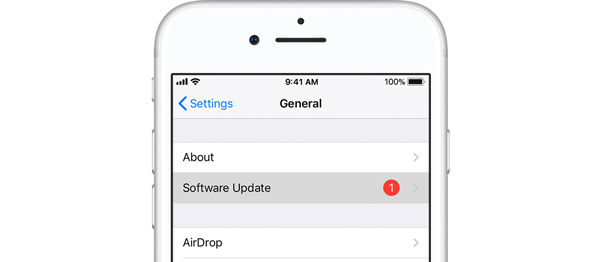
A volte, il riavvio di iPhone iPad non ti aiuterà a risolvere il problema con iOS che non appare. In tal caso, puoi scegliere di riavviare il tuo dispositivo iOS. Che tu stia utilizzando un iPhone o iPad, puoi tenere premuto Casa + Potenza fino a quando il logo Apple non appare sullo schermo. Quindi il tuo dispositivo iOS si avvierà e completerà automaticamente il processo di riavvio forzato.
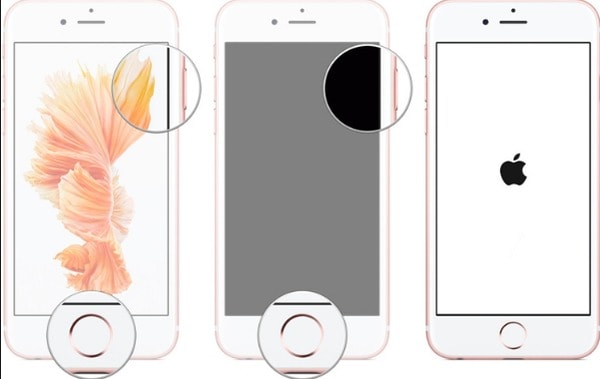
A volte, cattiva connessione di rete or batteria scarica inoltre causerà il problema con iOS che non si presenta. Puoi disconnettere il Wi-Fi e riconnetterlo qualche minuto dopo. aggiornamento iOS è necessaria una batteria sufficiente (50% o superiore). Quindi puoi mettere in carica il tuo dispositivo iOS e quindi controllare l'aggiornamento iOS.
In molti casi, la nuova versione di iOS che non appare su iPhone o iPad è causata dalla rete. Quindi, dopo aver verificato la connessione Wi-Fi, è possibile ripristinare le impostazioni di rete per risolvere questo problema.
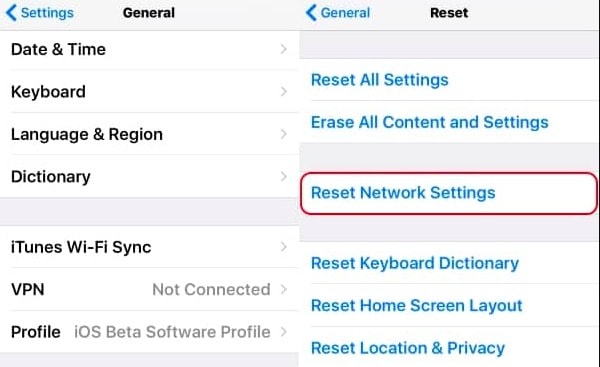
Passo 1 Accendi il tuo iPhone o iPad e vai a Impostazioni profilo.
Passo 2 Rubinetto Generale > Reset > Ripristina le impostazioni di rete.
iTunes è un ottimo strumento per trasferire ed eseguire il backup di vari dati iOS, riprodurre file multimediali e altre cose. Ma allo stesso tempo, iCloud offre un modo semplice e conveniente per eseguire lavori simili. Quindi sempre più utenti non usano iTunes come ai vecchi tempi.
In effetti, iTunes può aiutarti ad aggiornare facilmente iOS all'ultima versione. Quando ti trovi di fronte a una situazione in cui l'aggiornamento iOS 17/16/15/14/13 non viene visualizzato, puoi passare a iTunes e provare ad aggiornare manualmente iPhone o iPad.
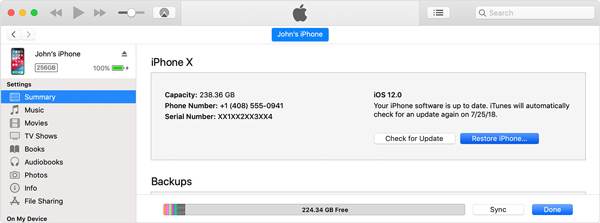
Passo 1 Avvia l'ultima versione di iTunes sul tuo computer e collega il tuo iPhone / iPad ad esso con un cavo USB. iTunes rileverà e riconoscerà automaticamente il tuo dispositivo iOS.
Passo 2 Scegli il tuo iPhone o iPad e fai clic su Sommario. Clicca il Ricerca aggiornamenti opzione a destra. Clic Scarica e aggiorna per effettuare l'aggiornamento di iOS.
Il nuovo aggiornamento iOS non verrà visualizzato se hai già scaricato la versione beta di iOS sul tuo iPhone/iPad. Devi elimina la versione beta e quindi scaricare la versione ufficiale.
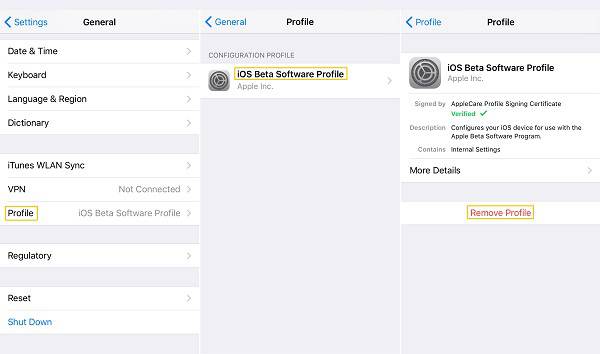
Passo 1 Sblocca schermo e apri Impostazioni profilo app. Rubinetto Generale e quindi scorrere verso il basso per trovare Profilo.
Passo 2 toccare Profilo e quindi scegliere rimuovere il profilo opzione. Qui è necessario inserire il passcode per rimuovere il profilo beta iOS. Al termine del processo, è possibile tornare di nuovo a "Aggiornamento software" per verificare se il problema con iOS che non viene visualizzato è stato risolto.
Ripristino del sistema iOS è un potente software di riparazione di problemi iOS che può aiutarti a risolvere vari problemi. Ad esempio, ha la capacità di riparare l'iPhone bloccato sul logo Apple, sulla modalità di ripristino, sulla modalità DFU, sulla modalità cuffia, sulla schermata bianca della morte dell'iPad e altro ancora. Sicuramente ti consente di correggere l'iOS che non viene visualizzato su iPhone e iPad. Basta scaricarlo gratuitamente e consultare la seguente guida.
Passo 1 Download gratuito, installa ed esegui iOS System Recovery sul tuo computer. Collega il tuo dispositivo iOS ad esso tramite cavo USB. Scegli l'opzione "Ripristino del sistema iOS" nell'interfaccia.

Passo 2 Fare clic su Inizio per iniziare a correggere l'aggiornamento iOS che non mostra problemi. Durante questo passaggio, è necessario seguire le istruzioni visualizzate per mettere il dispositivo in Recovery o Modalità DFU.

Passo 3 Scegli il modello del tuo dispositivo iOS e il clic Scaricare per scaricare un plug-in per iOS che non mostra la risoluzione dei problemi. Al termine dell'intero processo, è possibile verificare l'aggiornamento iOS.

Ne abbiamo parlato L'aggiornamento di iOS 17/16/15/14/13 non viene visualizzato in questa pagina Vengono indicati diversi modi efficaci per aiutarti a risolvere il problema. Spero che tu possa sbarazzartene facilmente dopo aver letto questo post. In realtà, ci sono molti altri problemi relativi all'aggiornamento iOS. Qui puoi controllare informazioni più dettagliate su Principali 32 principali problemi e soluzioni di aggiornamento iOS. Non esitare a lasciarci un messaggio se hai ancora dei dubbi.